Fxxk Jabber
回想起初初接触编程语言的时候, 特喜欢折腾IDE的玩意, 什么visual studio啊, Eclipse啊, Netbeans, Aptana的会不会用好不好用都不管了, 装进PC再说, 怎么说, 很傻13的觉得我的PC里有这些工具我就牛13了, 熟不知真正的编程知识却木有学到, 后来搞Ruby开始放弃笨重的IDE改玩Vim和Sublime Text, 当时Textmate被捧上天不过木有Mac耍不起. 换了Mac了, Textmate2也开源了, 于是也装上耍了耍. 没多久又继续用Sublime Text了. OOXX来来去去, 这两货其实真没差多少. 好吧, 是我用的都不够透彻. (T . T)
Theme
有时候蛋疼起来可以折腾某个主题某个配色好长的时间, 即使这对我的编程技能木有任何实质性提高. 强推一款theme - Flatland, 随着Flat UI的兴起, ST的主题肿么能落后啊. 附带的icon更是比Sublime原本的霸气的不是一点两点啊. 貌似在哪见过, 想不起来了.

这UI还行吧? 我自己也懒得再去调了, 额外的把cursor换了个色就是了(原本的灰色真心不够骚啊, 老是眼瞎找不着)
说到theme就想起这个正在用着的Knockdown Package -Markdown文件专属的主题, 再配上Sublime Text的Enter Distraction Free Mode 用写静态Blog很带感叻, 对不对. 有时候, 巨爱这个模式. 舍不得Sublime的原因之一
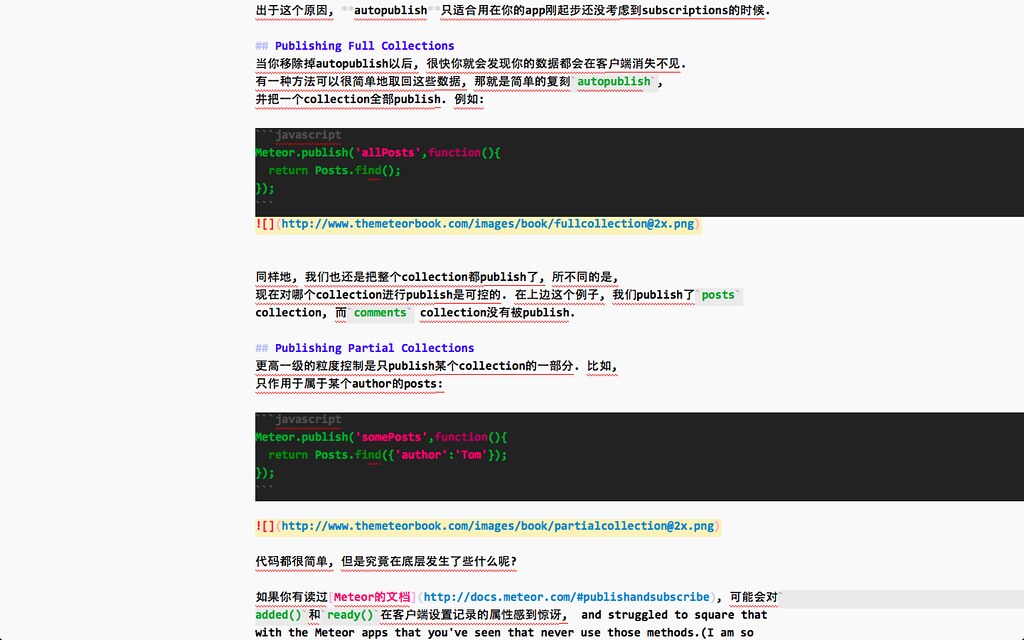
之前也试用过MarkdownEditing, MarkdownEditing的高亮做的没Knockdown那么好(说实话, Knockdown的代码块的高亮配色不怎么符合我的style, 太过偏暗偏沉, 但总比木有高亮来得强), 挺喜欢ME的默认放在center这一点, 但是, 在Enter Distraction Free Mode下, 这个优点也就荡然无存了.
Packages
每个用Sublime新手老手都会介绍强推的Package Control 插件管理就不再累赘啦. Actually, 想装啥插件可以直接在里头搜, 或者网页版搜索, 一般都会给出相应的github开源链接. 装什么插件就更是因人而异的. 比如如果从来不写Markdown的那就木有必要装我上面说的那货. 又比如, 如果是重度Hacker News 用户的话, 直接搜hacker news(其实在"Install Package"上输入hack就已经跑出来一堆相关让你选择), 当然也不是啥都有的, 如果搜的是reddit就没看到结果了.
个人用的目前装着的packages有:
- All Autocomplete 这货是在已打开的文件的基础上拓展匹配的
- knockdown
- Sass Sass的高亮, 补全…
- CoffeeScript CoffeeScript高亮,补全, Compile等…
- JSHint 检查Javascript的语法规范, 要先在装了node, 然后
npm install -g jshint - Emmet 前身Zen Coding, 貌似所有的packages之中排在最前的. 几乎被吹捧成为神器中的神器了.
- HTMLpretty 个人觉得解决缩进等格式问题的神器, 好吧, 即使木有这个偶本身也是具有良好编码规范的.
- Git
- Web Inspector 纯属贪新鲜装上耍耍, 取代浏览器的inspector不太可能.
- ERB Insert and Toggle Commands 快速输入
<%= %>或者<% %> - Hacker News 不常用, 而且要自己改改shortcut, 否则会占用了显隐侧边栏的快捷键.
- PlainTasks TODO插件一枚. 配合Sublime的各种快捷键各种操控很nice
Settings-User
先把custom的show一下, 也没啥的, 都是些无关痛痒的修改. 个人爱好吧. 有个必须有的就是"scroll_past_end": true, 经常写了一大车页面布满了, 下面的就滚不起来, 眼睛老要往下瞄很不爽. 设置以后就可以自由控制底部显示.
基本上自己看着Settings - Default 还是老规矩按需修改啦.
|
|
Key Bindings - User
快捷键同样跟Settings可以多看Default绝对比看路边3322的像我这些要靠谱, 完整的多. 忘了在哪学到的{ "keys": ["ctrl+command+r"], "command": "reveal_in_side_bar" } 挺实用的, 直接在侧边栏显示当前的文件所在的目录.
|
|
Shortcut
列一些个老是忘记用快捷键的操作, (有时候又无故发现一些快捷键)
|
|
PS:
官方的symlink貌似有点不妥,
|
|
稍作修改为:
|
|
